Las diferentes plataformas de juegos para PC de las que podemos echar mano en estos momentos no paran de crecer tanto en contenidos como en importancia. Propuestas como la popular Steam ponen a nuestra disposición una enorme cantidad de títulos para comprar y descargar, además de multitud de funciones en su cliente.
Hay que tener en consideración que cuando hablamos de cliente, en realidad nos referimos al programa de la propia plataforma que instalamos en nuestro ordenador. Este es una excelente alternativa a utilizar y gestionar nuestra biblioteca de Steam desde el navegador web. De hecho, buena parte de los esfuerzos de Valve, se centran en mejorar y optimizar el uso de este software.
Desde aquí podemos encontrar una buena cantidad de funciones que nos ayudarán a comprar, descargar y ejecutar los juegos de nuestra biblioteca. Pero eso no es todo, sino que este cliente va mucho más allá. Y es que él mismo nos permitirá compartir objetos y juegos, además de interactuar con otros usuarios. De hecho, para muchos este es un programa que se podría considerar como comparable a una red social, pero para juegos. Por tanto y como os podréis imaginar el cliente de Steam supone un elemento básico para los amantes de los juegos en la plataforma PC.
Hay que tener en cuenta que algunos usuarios con el tiempo acumulan cientos e incluso miles de juegos en su biblioteca personal aquí. Por tanto, el propio programa nos ofrece algunas funciones igualmente útiles para gestionar los elementos almacenados en forma de títulos de juegos. Pero claro, no podemos olvidar que trabajamos con una interfaz gráfica que además es bastante completa, por lo que la carga de la biblioteca puede tardar demasiado.
Acelera la carga de tu biblioteca de juegos en Steam
Si llevamos mucho tiempo utilizando este cliente de Steam y añadiendo títulos a nuestra biblioteca personal, en ocasiones la carga de esta puede ser un problema. Esto es algo que se hará especialmente patente si disponemos de un equipo limitado en cuanto a especificaciones internas. Sin embargo, este es un problema que podemos solventar gracias a algunos de los parámetros de configuración que nos propone el cliente mencionado.
Para todo esto que os contamos lo primero que hacemos es ejecutar el cliente de Steam de manera convencional. A continuación, en las opciones de menú qué encontramos en la esquina superior izquierda de la ventana, pinchamos en Steam / Parámetros. Esto nos dará paso a la ventana de configuración que buscamos. En la parte izquierda de la misma veremos una serie de categorías para localizar más rápidamente lo que nos interesa, en este caso pinchamos en Biblioteca.
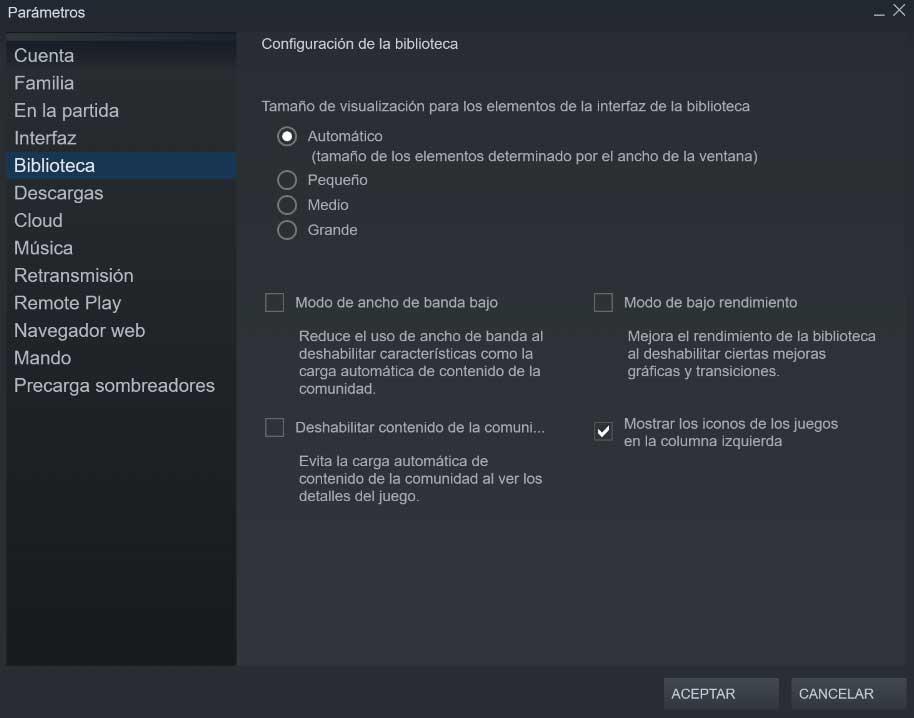
De este modo y con el fin de optimizar la carga de nuestra biblioteca de juegos, aquí encontramos algunas opciones de configuración que nos ayudarán a ello. Por ejemplo, os recomendamos seleccionar el tamaño pequeño de visualización de los contenidos comentados. Igualmente deberíamos activar la funcionalidad que reza Modo de ancho de banda bajo, así como el Modo de bajo rendimiento. De este modo lo que estamos haciendo es especificar al programa que evite elementos adicionales al cargar nuestra biblioteca de juegos aquí. Como os podéis imaginar esto permitirá que su puesta en escena sea mucho más rápida y fluida qué es lo que sucedería por defecto.

